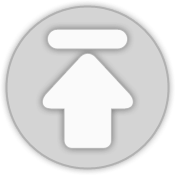티스토리 뷰
최근 재취업한 회사에서는 pdf파일 사용빈도가 높아요. 희안하게 엑셀이나 워드 또는 ppt를 잘 사용하지 않고 주요 문서를 pdf로 묶어서 보내시더라고요. 특히 스캔파일을 pdf로 묶어서 보내주시고요.
그런데 수정해야 할 부분이 생기면 참 난감했는데요.
간편하게 pdf합치기와 나누기 등의 작업을 할 수 있는 무료프로그램을 이용하고 나서는 편리하게 작업하고 있어요.
pdf합치기프로그램은 바로 NPDF입니다.
또는 포털사이트에서 npdf를 검색하면 다운받을 수 있게 되어있어요.
npdf가 좋은 점은 보통 프로그램들이 개인용일 때는 무료인데 기업용으로 사용하려면 유료인 프로그램이 많았거든요. 그런데 npdf는 기업용도 무료랍니다.
설치하면 바탕화면에 바로 npdf 유틸,도구 바로가기가 설치되어서 더 편리하게 사용할 수 있어요.
더블클릭하면 프로그램이 켜진답니다.
먼저 pdf나누기부터 시작해볼까요?
pdf 파일의 이미지를 각각 나누어 저장해 볼게요.
저장 파일명 패턴은 페이지를 각각 분리했을 때 어떤 이름으로 저장하겠느냐의 의미예요.
임의로 123으로 지정하고 어디에 저장할 지 선택합니다. 저는 편의상 바탕화면으로 선택했어요.
확인 버튼만 눌러주면?
바로 바탕화면에 3페이지짜리 pdf파일이 1231,1232,1233파일로 나누어 저장되었습니다.
이제는 분리된 파일을 pdf합치기를 사용하여 하나의 파일로 만들어볼게요.
pdf파일합치기를 선택해 줍니다.
그리고 합칠 파일을 추가해 줘요.
어떤 파일명으로 저장할 지 선택해 줍니다.
저장 버튼만 눌러주면 합치기 끝~
제가 설정한 파일합치기로 저장되어 있는 것이 보이시죠?
변환하는데 걸리는 시간은 몇 초면 끝이에요. npdf 프로그램으로 순식간에 작업을 완료할 수 있어서 얼마나 편한지 모르겠습니다.
제가 소개한 작업기능 외에도 유용한 기능이 많아요.
pdf페이지추출하기, 암호걸기, pdf파일을 이미지로 변환, 이미지파일을 pdf로 만들기, 워터마크 넣기, 이미지 추출, 텍스트 추출 말이지요. 심지어 표지커버도 넣을 수 있어요.
대신 내용 수정은 불가하므로 내용 수정이 필요할 때는 다른 프로그램을 이용해야 할 것 같습니다.
'생활정보' 카테고리의 다른 글
| 체온 정상범위와 면역력과의 관계 (0) | 2017.10.19 |
|---|---|
| 인천공항 대한항공 셀프체크인 하는 법 (0) | 2017.10.12 |
| 대만입국신고서 작성하는 법 (0) | 2017.10.11 |
| 구글 독스(Google Docs)로 문서,구글 스프레드시트, ppt 작업 하는 법 (0) | 2017.10.09 |
| 보이차에 있는 갈산 성분의 효과는 무엇일까요?(국산보이차가 얼른 개발되길..) (0) | 2017.10.09 |
| 대만예스진지 택시투어(슈슈택시) 예약 및 가격 알려드림 (0) | 2017.10.05 |
| 부산붉은독개미 여왕개미를 찾아라! (0) | 2017.10.03 |
| 배가스찼을 때(복부팽만감) 해결법 (0) | 2017.10.02 |
| 국민연금납부액조회로 노후에 받을 내연금알아보기 (0) | 2017.09.30 |
| 머리 빨리 기르는 법 5가지 (0) | 2017.09.26 |